一.右键点击要缩小的图片(可以批量全选),然后选择发送到邮件接收者,如下图:

二.跳出对话框,选择缩小所有照片, 如图:

三.之后会跳出WINDOWS自带的邮件接收软件outlook Express,将附件中已经缩小好的图片拖出来就可以了,如图:
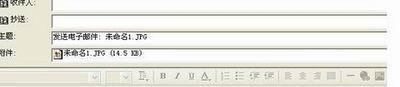
看一看是不是图片已经比原先缩小了很多?
经验之谈:
第一次用好像在发送后会出来一个对话框,要你填发送的姓名和地址,就按照它的指引填上就ok,以后就没事了。
| Word教程网 | Excel教程网 | Dreamweaver教程网 | Fireworks教程网 | PPT教程网 | FLASH教程网 | PS教程网 |
| HTML教程网 | DIV CSS教程网 | FLASH AS教程网 | ACCESS教程网 | SQL SERVER教程网 | C语言教程网 | JAVASCRIPT教程网 |
| ASP教程网 | ASP.NET教程网 | CorelDraw教程网 |
 QQ:2693987339(点击联系)购买教程光盘
QQ:2693987339(点击联系)购买教程光盘